KunstigRauschener et kreativt værktøj, der kan tilføje teksturer og interessante effekter til dit design. I denne tutorial lærer du, hvordan du specifikt kan tilføje Rauschen i AffinityPublisherfor at give dine designs mere dybde og karakter.
Vigtigste indsigter
- Kunstig Rauschen kan bruges som stilmiddel eller til at skabe mønstre.
- Adgangen til Rauschen-funktionen i Affinity Publisher sker via farvepanelet.
- Der findes fleksible indstillinger til at tilpasse intensiteten af Rauschen efter dine ønsker.
Trin-for-trin-guide
For at indsætte kunstig Rauschen i Affinity Publisher, følg disse enkle trin:
Først skal du åbne et projekt i Affinity Publisher eller oprette et nyt. Du kan enten brugeet eksisterende dokument eller starte et tomt projekt, alt efter hvad du vil skabe. Det er vigtigt at have et basisdesign, som du kan anvende Rauschen på.
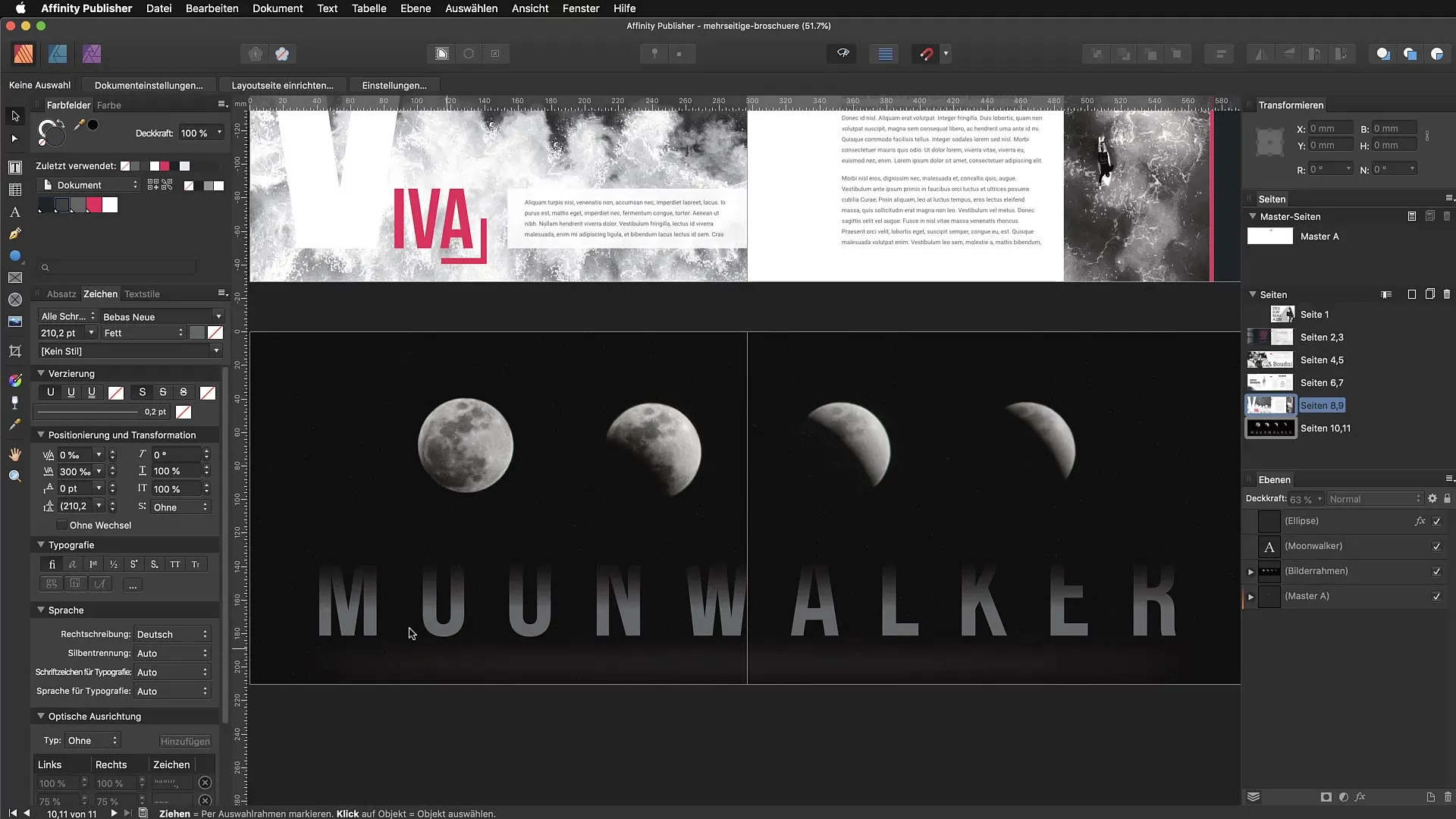
Når du har åbnet dit projekt, vælg et tekstfelt, et rektangel eller en anden form, som du ønsker at anvende Rauschen på. Rauschen er bedst synligt på elementer, der har et bestemt farveflade eller tekstur. Når du vælger et tekstfelt, vil Rauschen visuelt løsne din skrifttype og gøre den mere interessant.
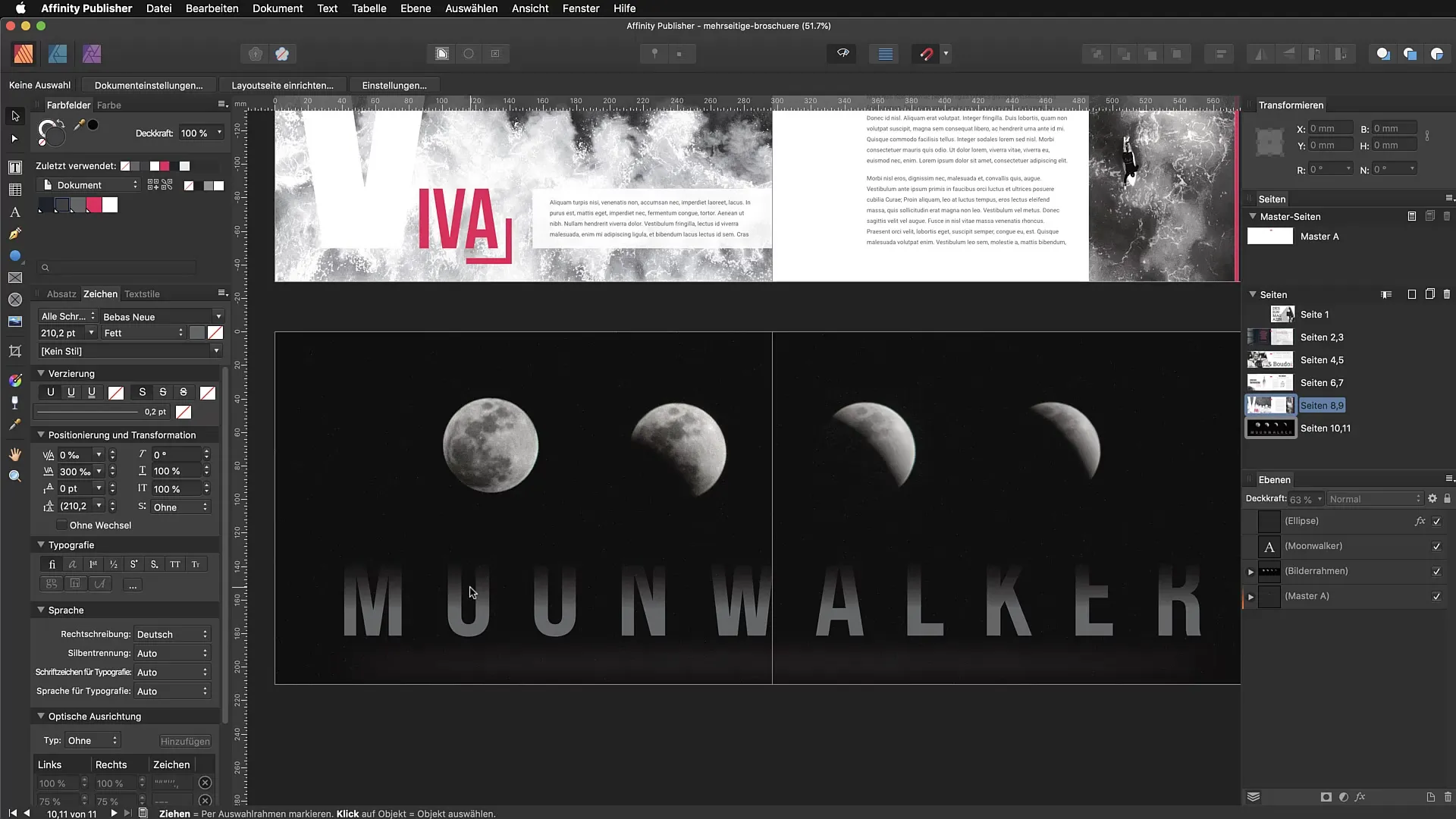
For at tilføje Rauschen, åbne farvepanelet. Farvepanelet er stedet, hvor du kan foretage alle farve- og designindstillinger for dine valgte objekter. Hvis farvepanelet ikke er synligt, kan du aktivere det under menuen "Vindue".
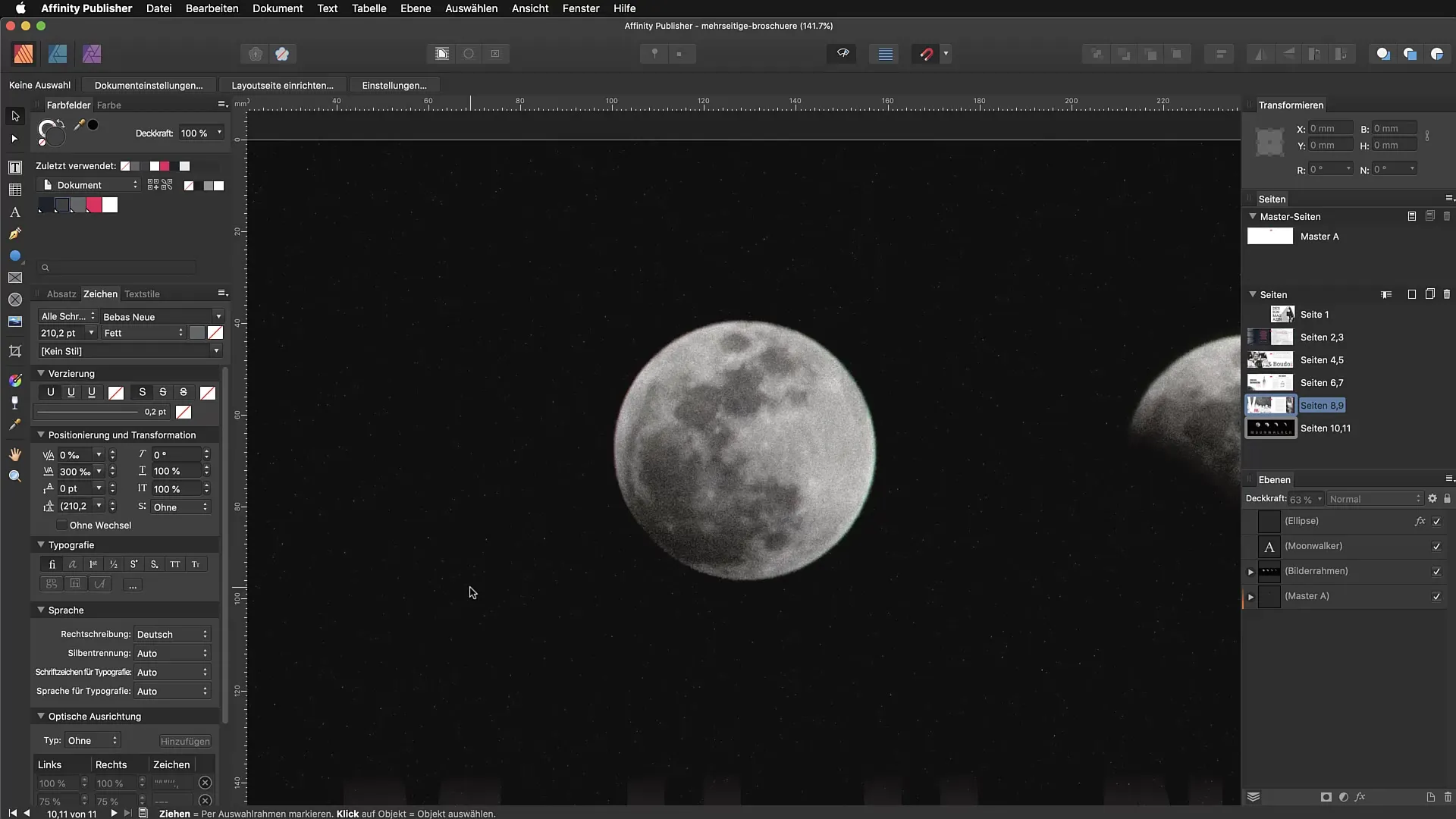
I farvepanelet skal du lede efter muligheden "Opacitet". Normalt ville man tro, at man kan ændre objektets gennemsigtighed her. Overraskende åbner der sig et lille pop-up vindue, når du klikker på det relevante område. Her finder du indstillingen for "Rauschen". Det skal bemærkes, at dette ofte overses, da denne funktion er godt gemt, men den er yderst nyttig.
Nu kan du justere intensiteten af Rauschen. Flyt skyderen for at vælge det ønskede støjniveau. Du kan øge effekten op til 100 % for at skabe en kraftig Rauschen, eller vælge en blødere værdi, der passer godt til dit design. En indstilling omkring 46 % er ofte et godt udgangspunkt.
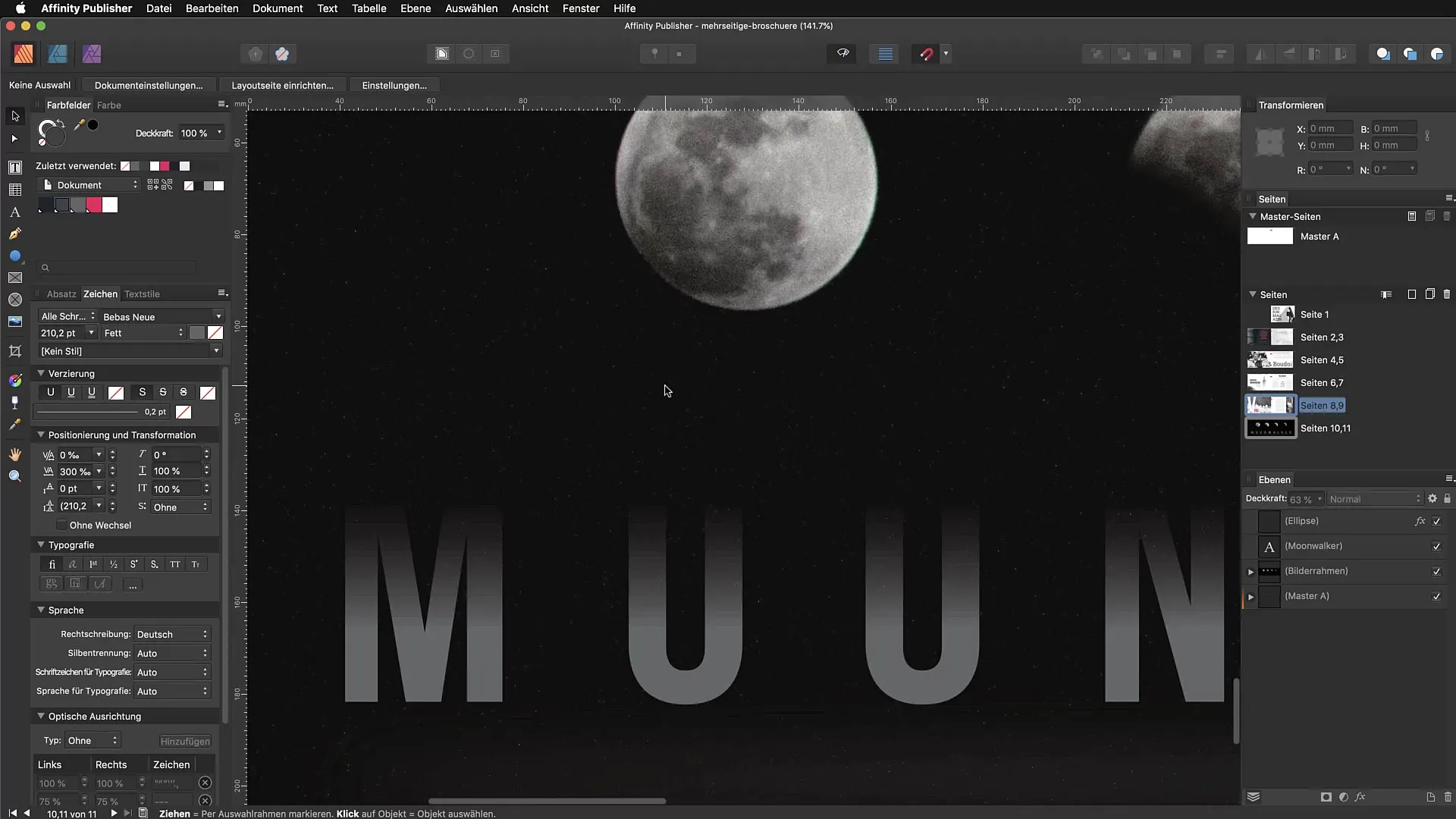
Når du er tilfreds med indstillingen, kan du se resultaterne direkte på dit valgte element. Zoom ind for bedre at kunne se detaljerne i Rauschen. Selvom Rauschen i videooverførslen ikke er så synligt, kan du observere, hvordan det påvirker karakteren af din tekst eller flade.
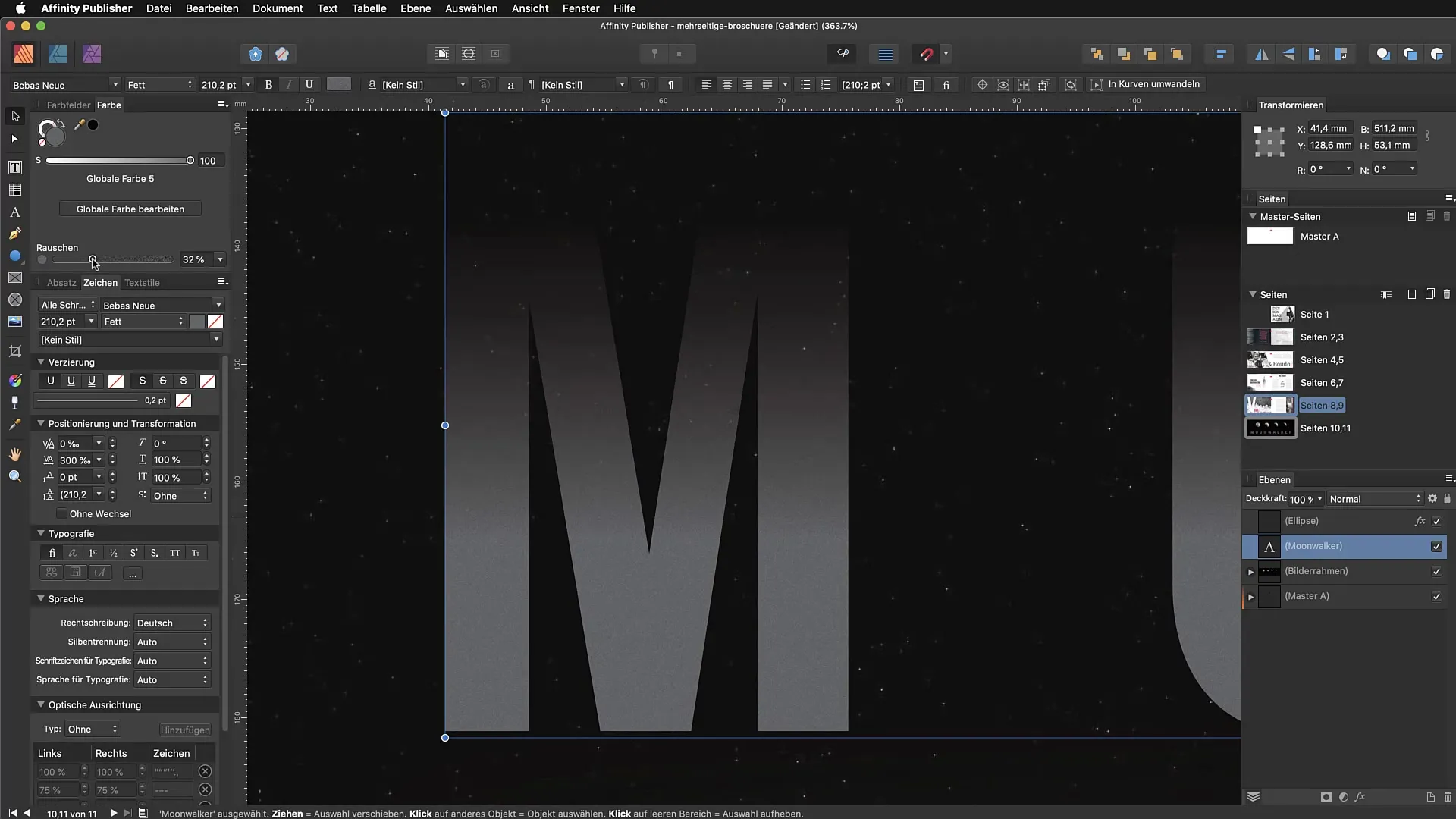
Rauschen kan også anvendes på andre elementer, såsom grafiske former. Vælg blot et andet element i dit design og gentag processen via farvepanelet. Dette giver et ensartet udseende.
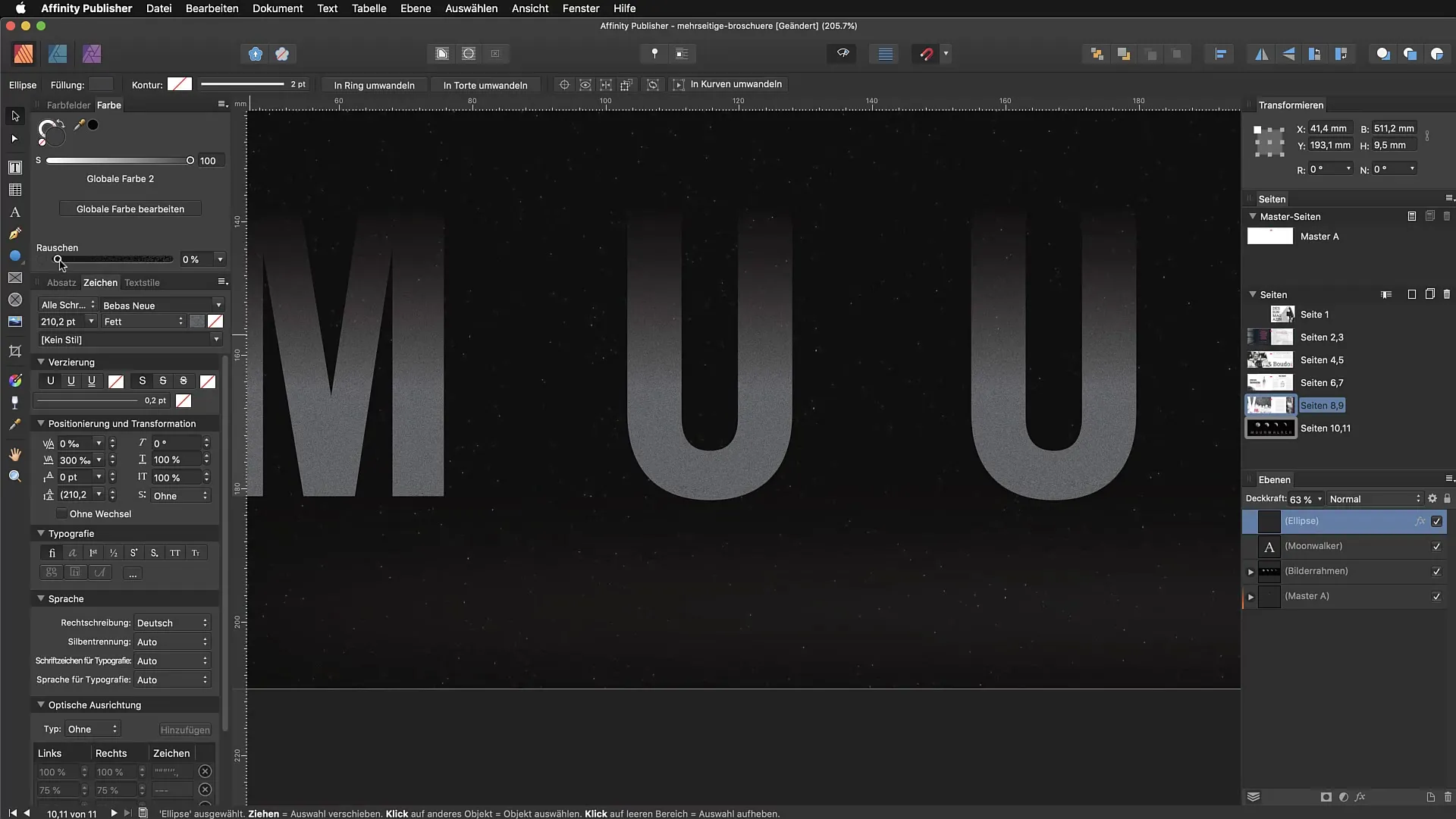
En anden fantastisk måde at tilføje kunstig Rauschen i dine designs er ved at anvende det på fotos. Du kan vælge et billede og også aktivere Rauschen-funktionen. At tilføje Rauschen til fotos kan give billedet et moderne, tekstureret udseende og gøre det mere interessant.
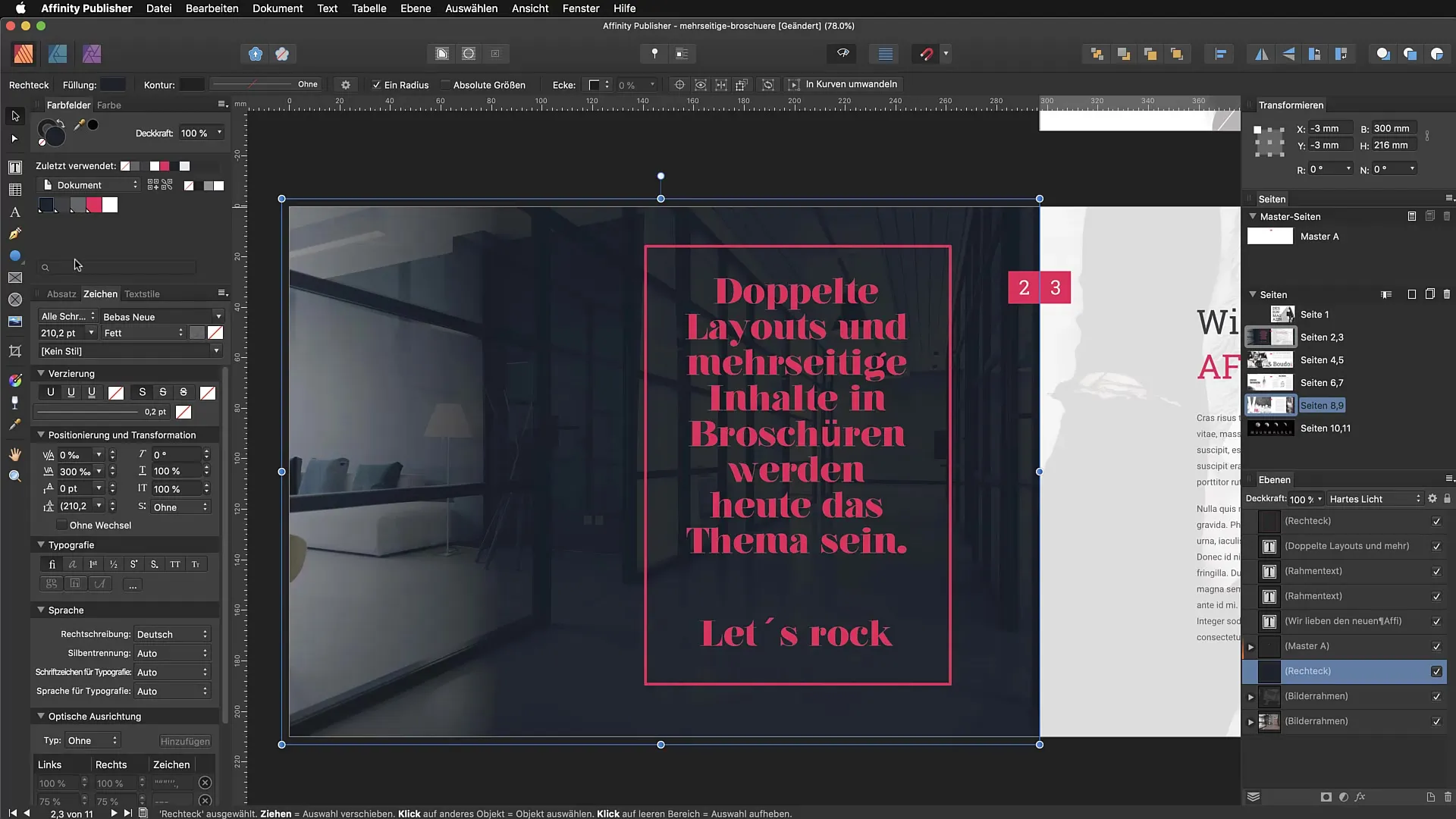
Mulighederne med kunstig Rauschen i Affinity Publisher er mange. Mens du eksperimenterer med indstillingerne, vil du hurtigt udvikle en fornemmelse for, hvor kraftig eller subtil effekten skal være. Mange designere bruger Rauschen i dag for at give deres arbejde mere dybde, og du kan implementere deres idéer i dine egne designs.
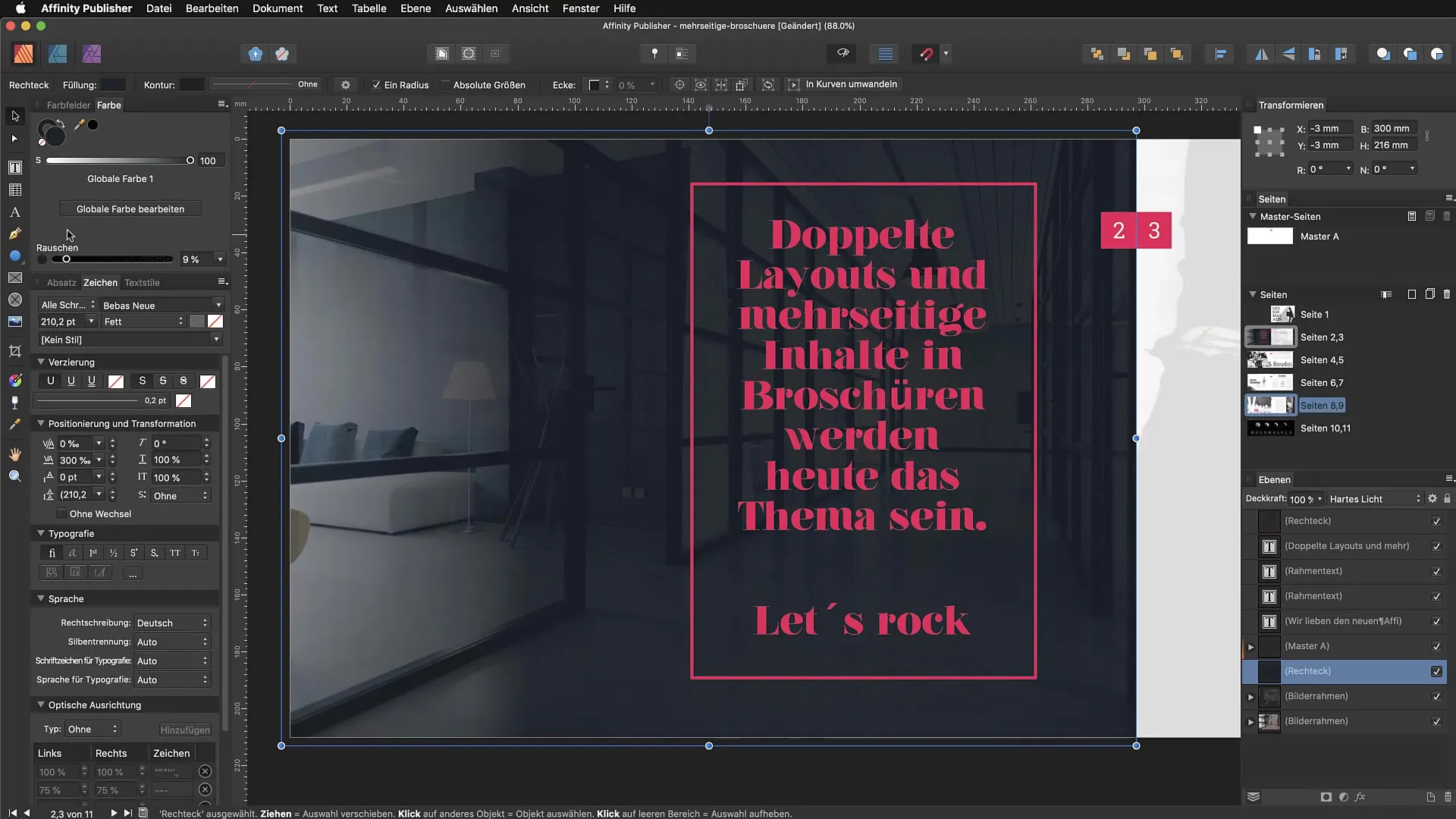
Sammenfatning – Opdag kunstig Rauschen i Affinity Publisher
I denne guide har vi fundet ud af, hvordan du indsætter kunstig Rauschen i Affinity Publisher. Du kan bruge det både som stilmiddel og til at teksturere flader. Processen er enkel og kræver kun få trin i farvepanelet.
FAQ
Hvordan tilføjer jeg Rauschen i Affinity Publisher?Åbn farvepanelet, vælg elementet, klik på "Opacitet" og vælg derefter "Rauschen" fra pop-up-menuen.
Kan jeg anvende Rauschen på fotos?Ja, du kan også anvende Rauschen-funktionen på billeder for at give dem mere tekstur.
Hvor kraftig skal Rauschen indstilles?Det afhænger af dit design, en værdi omkring 46 % er ofte et godt udgangspunkt.
Er der kreative anvendelser for Rauschen?Ja, Rauschen bruges ofte på fotografier og tekster for at skabe visuel interesse.
Kan jeg også bruge Rauschen til mønstre?Ja, du kan også bruge Rauschen som mønster i dine designs.


